华为手机手写笔画很粗 华为手机手写笔如何调细
日期: 来源:龙城安卓网
华为手机手写笔画很粗的问题一直困扰着用户,而如何调细华为手机手写笔则成为了不少用户关注的焦点,手写笔在使用过程中画线过粗可能会影响用户的书写体验,因此如何调整手写笔的细节成为了用户迫切需要解决的问题。针对这一困扰,华为手机官方提供了一些调整手写笔细节的方法,帮助用户更好地享受手写体验。
华为手机手写笔如何调细
方法如下:
1、如下图所示,在使用华为手机手写的时候。手写笔画的字体特别的粗。
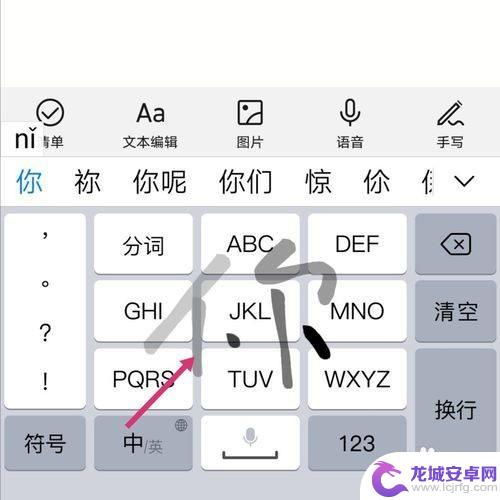
2、现在我们把笔画调细,点击输入法左上的四个小方框。
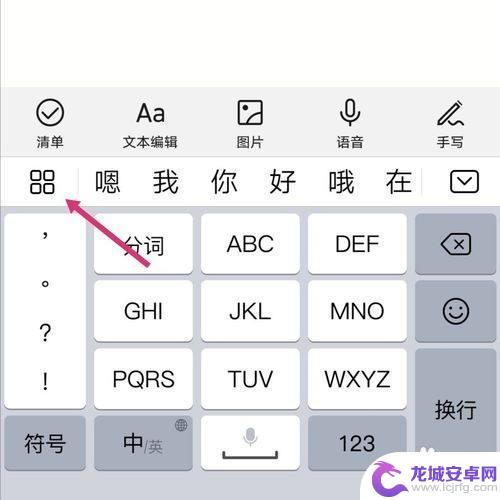
3、页面弹出选项,点击更多设置。
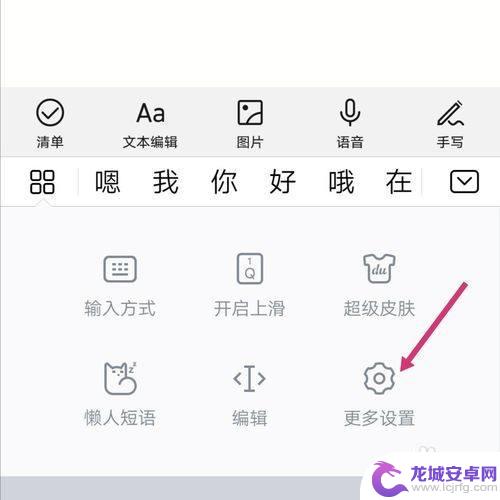
4、进入输入法设置,点击输入设置。
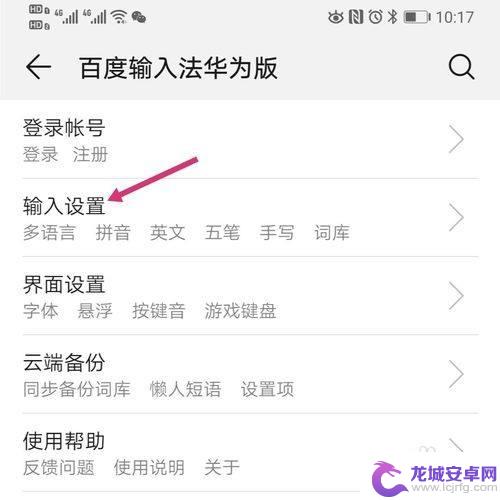
5、找到笔刷粗细,把按钮往左边拉动。
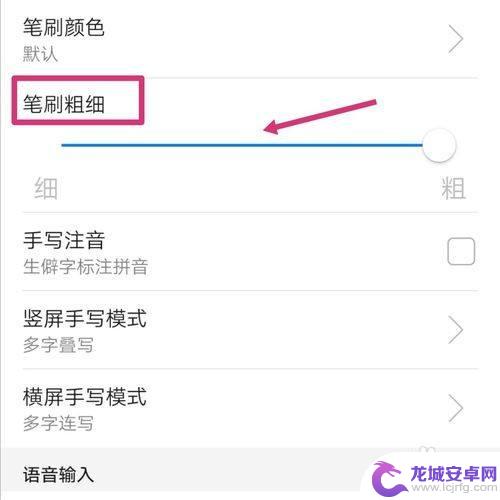
6、把笔刷粗细拉至需要调整的位置。
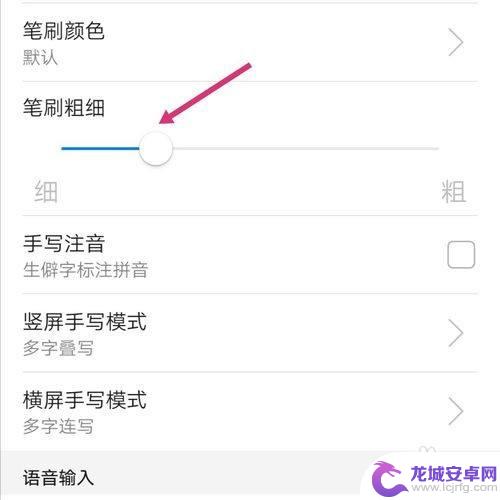
7、返回输入法界面,手写任意文字,就可以看到笔画变细了。
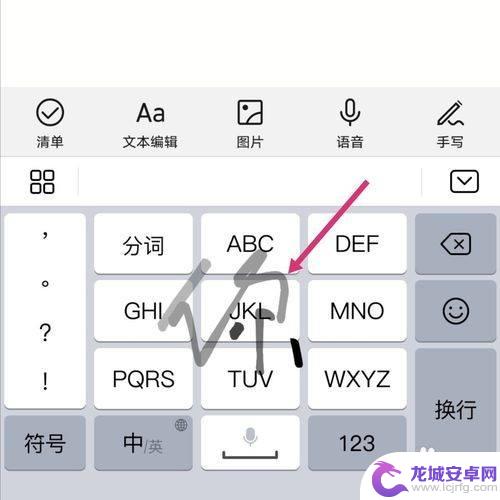
以上是华为手机手写笔画很粗的全部内容,如果您有需要,可以按照小编的步骤进行操作,希望能对大家有所帮助。












